VNC 是遠端桌面連線程式, 也可以當成電子白板或廣播教學軟體來用。
以前就有聽說過: 如果採用 novnc,
那麼客戶端可以不必安裝任何程式, 只要有瀏覽器就可以連線。
這學期我終於開始用這個方法上課。
如上圖: 以廣播教學為例, 在老師機上除了啟動 vnc 伺服器之外, 另外再啟動 websockify (圖中的 "novnc_proxy" 會去呼叫 websockify)。 後者的功能基本上就是把 vnc 協定與 http 協定互相翻譯, 。 你也可以說它是一個 vnc 與 http 之間的轉接頭。 這樣一來, 不論是老師或學生, 都可以用瀏覽器透過 websockify 跟 vnc 伺服器連線。
首先安裝軟體。 建議不要用 apt 的方式安裝 python-websockify 套件 (如果已有, 請先刪除) 因為等一下 novnc 會自動下載相容性最佳版本的 websockify。 請直接從 github 頁面 下載 novnc。
在老師機上啟動服務, 需要很簡單的兩個步驟:
- 啟動 vnc 服務:
tigervncserver -geometry 800x600 :7這裡的 :7 可改成任意二位數字。 這裡的 :7 會讓 vnc 佔用 port 5907。 關於 vnc 伺服器的更多細節, 詳見本文第一個連結。 - 啟動 websockify:
某路徑/noVNC/utils/novnc_proxy --vnc localhost:5907這個 shell script 會試著去找系統裡的 websockify, 如果找不到, 就自己從 github 下載最新版的 websockify。
啟動 websockify 時, 它也會印出一個網址。 把那個網址剪貼到瀏覽器上, 就可以連線登入了! 朝陽資工王德譽老師的 VNC建置電腦教室廣播系統 有更詳細的說明。
如果想用加密的 https 連線, 就必須先自己產生一個
https 的憑證: openssl req -new -x509
-days 365 -nodes -out ckhung.pem -keyout ckhung.pem
而啟動 websockify 的時候, 要加上一個選項指定憑證的位置:
某路徑/noVNC/utils/novnc_proxy
--vnc localhost:5907 --cert ckhung.pem
於是客戶端連線時, 就可以用 https 開頭的網址。
當然, 因為這張憑證是自己發給自己的,
所以瀏覽器會警告, 說對方不安全。
不要理它, 堅持要加入例外、 要信任這個憑證, 就可以 https 連線了。
詳見
官網 wiki 說明。
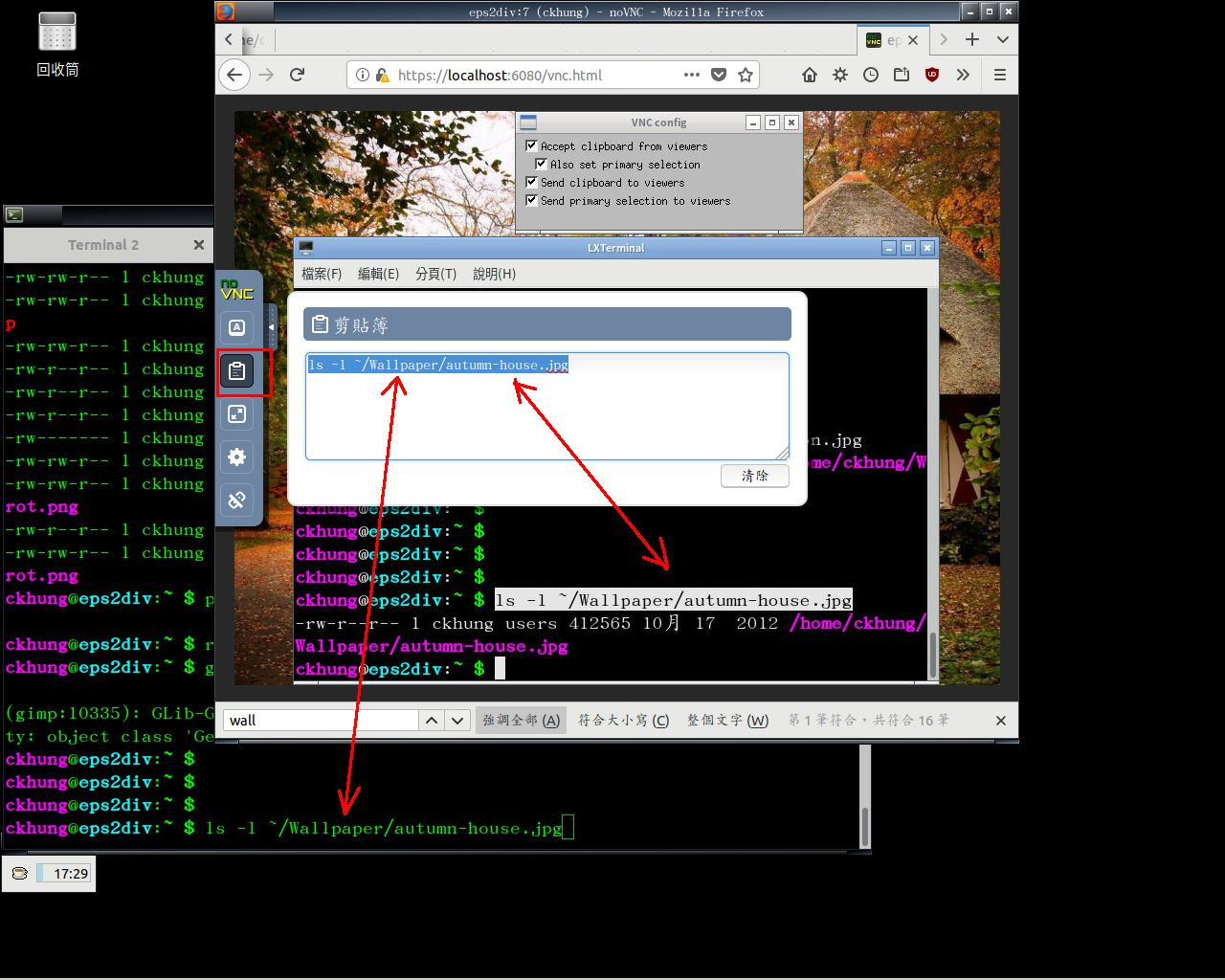 本機跟 novnc 之間的視窗也可以剪貼文字資料, 不過要比平常的剪貼多一個步驟。
先在瀏覽器裡的遠端桌面上啟動一支小程式:
本機跟 novnc 之間的視窗也可以剪貼文字資料, 不過要比平常的剪貼多一個步驟。
先在瀏覽器裡的遠端桌面上啟動一支小程式:
tigervncconfig -display :7 &
叫出來的這個視窗我們並不特別有興趣;
但一定要有它, 剪貼簿才有作用。
在瀏覽器裡的遠端桌面左側, 可以叫出剪貼簿。
剪貼時必須這樣做: 本機 <==> 剪貼簿 <==> 遠端桌面。
這個功能我找了好久才從
這個問答 得到解答。
跟傳統的 vnc 比起來, novnc 還有一個好處: 在手機上不必安裝任何客戶端軟體, 有瀏覽器就可以看。 理論上啦。 但我在 android 上 (我的手機刷成 cyanogenmod 版作業系統) 測試, 畫面無法放大縮小, 甚至無法滑動。 唯一勉強可用的組合是採用 lightning browser 連線, 網址改成 vnc_lite.html 而不是 vnc.html。
學生們超喜歡我用 vnc 廣播的, 還叫我要推廣到其他課程去。
應該是因為他們可以 繼續做自己的事
一邊看著老師的廣播一邊馬上跟著下指令。
而且這還可以用系統的螢幕快照或
firefox 的網頁快照 取代手機照相來抄筆記。
不過多數學生好像還是偏好用拍照的,
大概是因為我沒花時間教他們
adb 傳檔 所以他們寧可犧牲畫質、
覺得還是直接放進自己的手機比較方便吧。
 大人問小孩: 「全世界的玩具隨便你挑? 這怎麼可能?
如果我要的玩具只有一個, 正好又被別人借走了呢?」
大人問小孩: 「全世界的玩具隨便你挑? 這怎麼可能?
如果我要的玩具只有一個, 正好又被別人借走了呢?」


沒有留言:
張貼留言
因為垃圾留言太多,現在改為審核後才發佈,請耐心等候一兩天。